Практикум. Сервис доставки блюд. Кастомизация.
Общие сведения о кастомизации системы
На платформе GreenData есть возможность настраивать внешний вид отдельных элементов и вида приложения в целом.
Благодаря этому модулю могут быть настроены следующие элементы:
-
Страница авторизации: это первая страница, с которой сталкивается пользователь при входе в Систему, необходима для ввода данных. Затем они проверяются Системой, чтобы определить зарегистрированного пользователя и предоставить ему доступ к функционалу платформы;
-
Стартовая страница: первая страница, открывающаяся для пользователя после входа в Систему для представления необходимой информации, служит для оптимизации количества затраченного времени при работе с Системой;
-
Пункты меню: позволяет вынести отдельно необходимые объекты системы для быстрого доступа к ним;
-
Конструктор тем: позволяет самостоятельно выбрать цвет элементов Системы.
Описание модуля
В рамках этой главы необходимо настроить внешний вид системы для всех типов пользователей: настроить страницу авторизации с возможностью регистрации для клиентов, создать и дать права доступа к стартовым страницам пользователей и пунктам меню.
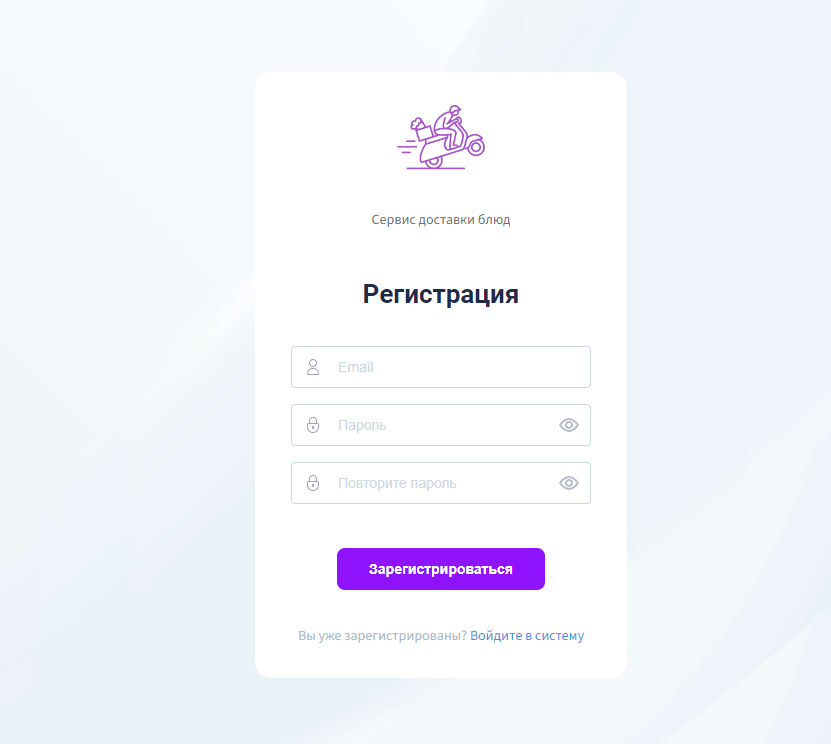
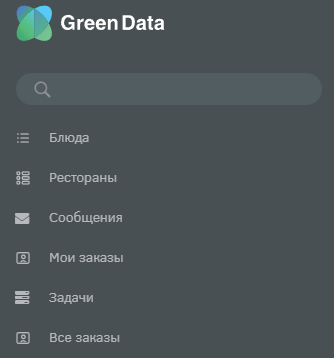
|
Перед настройкой модуля «Кастомизация» необходимо предварительно реализовать настройки, описанные в главах: |
Настройка страницы входа
На платформе есть возможность самостоятельно настроить страницу входа, для этого в раскрывающемся списке действий пользователя выберите действие «Конструктор страницы входа».
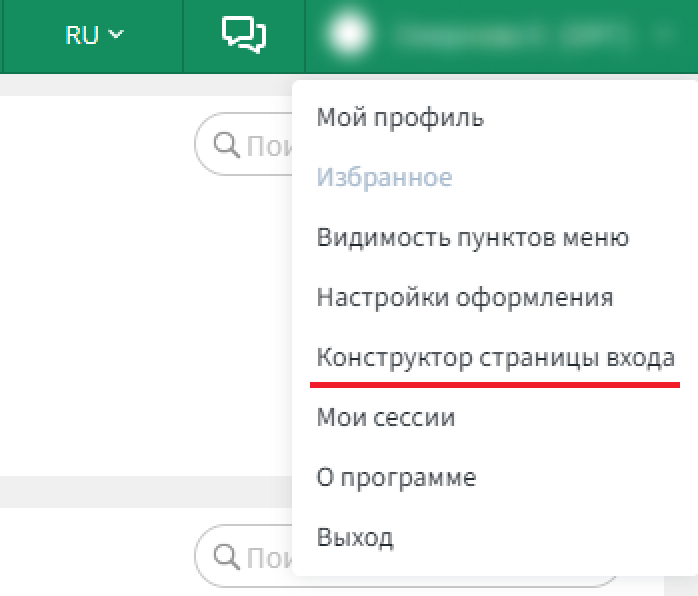
В конструкторе страницы входа на панели справа размещены настройки, а на панели сверху – варианты страницы, отображаемые в зависимости от потребности пользователей (авторизация, регистрация, и т.д.).
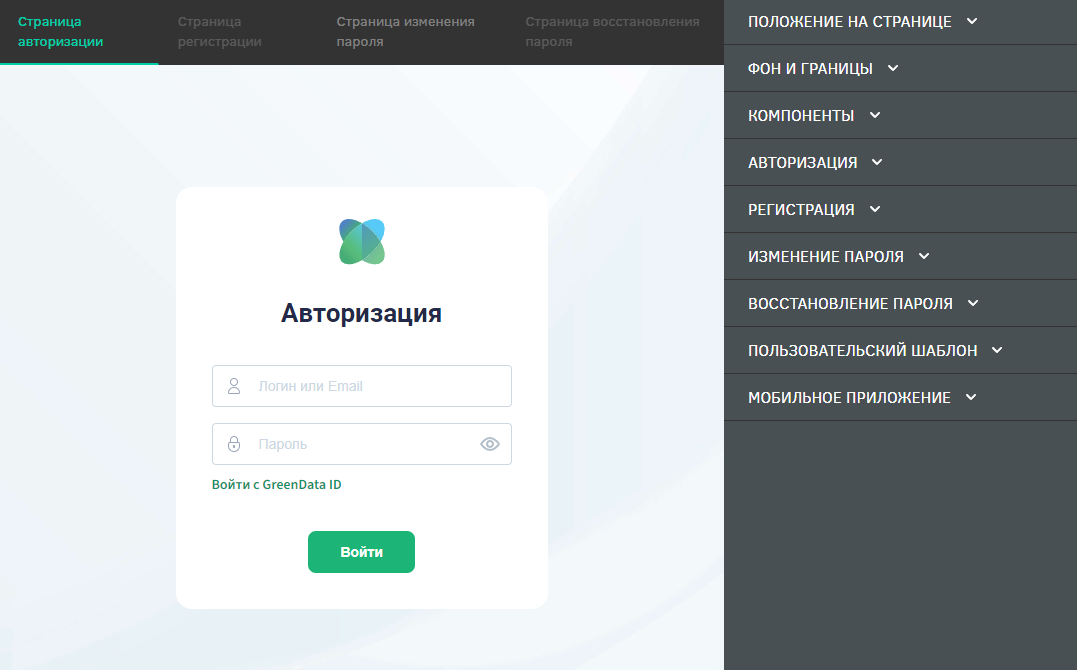
В разделе «Положение на странице» можно настроить размер и положение панели, содержащей элементы для входа/регистрации.
В разделе «Фон и границы» можно изменить цвет фона страницы и панели авторизации.
В разделе «Компоненты» происходит настройка подзаголовка и отображаемого логотипа, выбор типа полей ввода и положение всех компонентов на панели. Настройте подзаголовок и укажите его текст «Сервис доставки блюд». Сохраните с помощью кнопки «Сохранить» снизу.
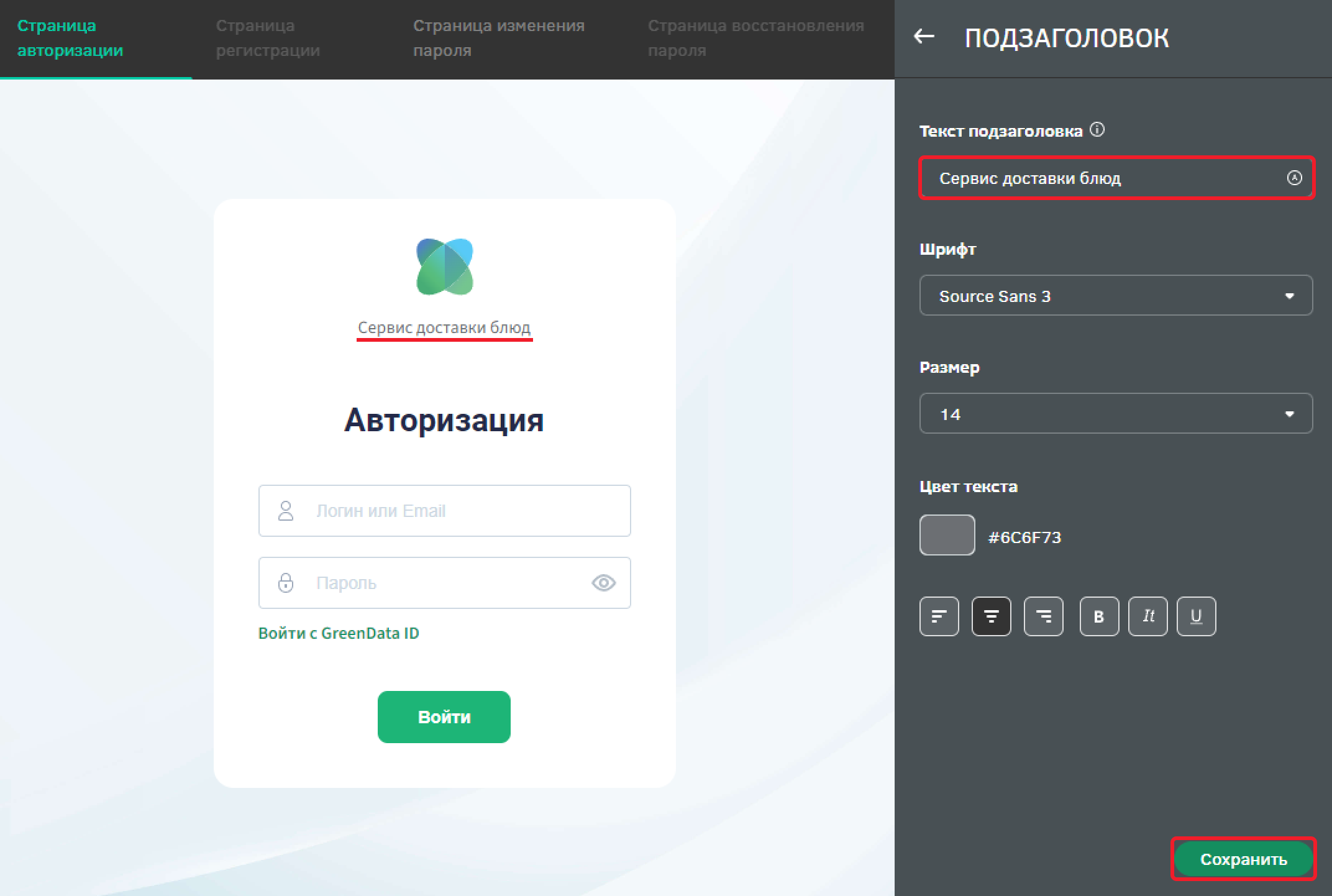
Перейдите к настройке логотипа – загрузите изображение и задайте размер, чтобы оно отображалось полностью (используемый в практикуме логотип можно найти в материалах). Также сохраните изменения.
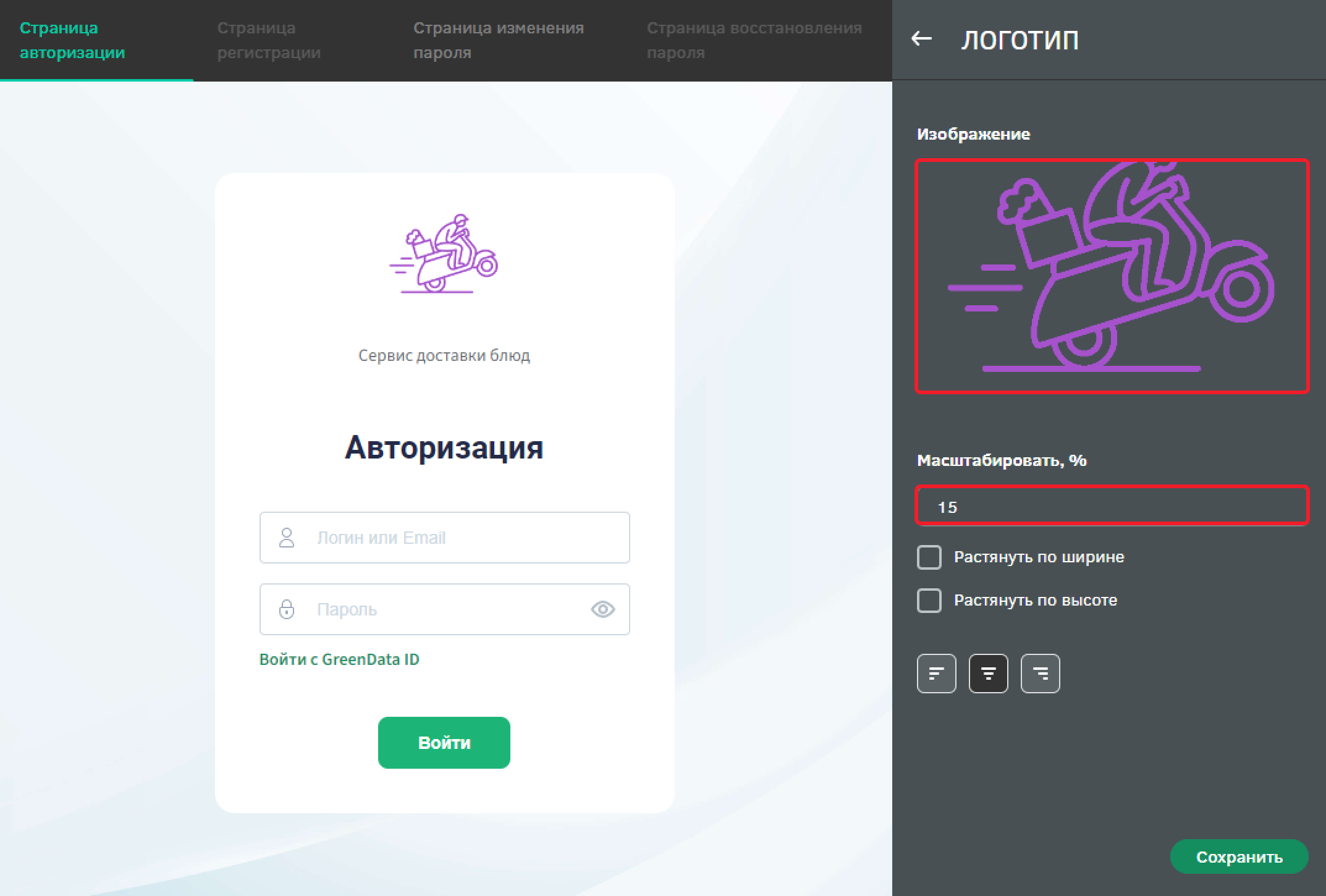
В разделе «Авторизация» можно настроить способы авторизации, заголовок и кнопку входа. Измените цвет кнопки входа в цвет логотипа.
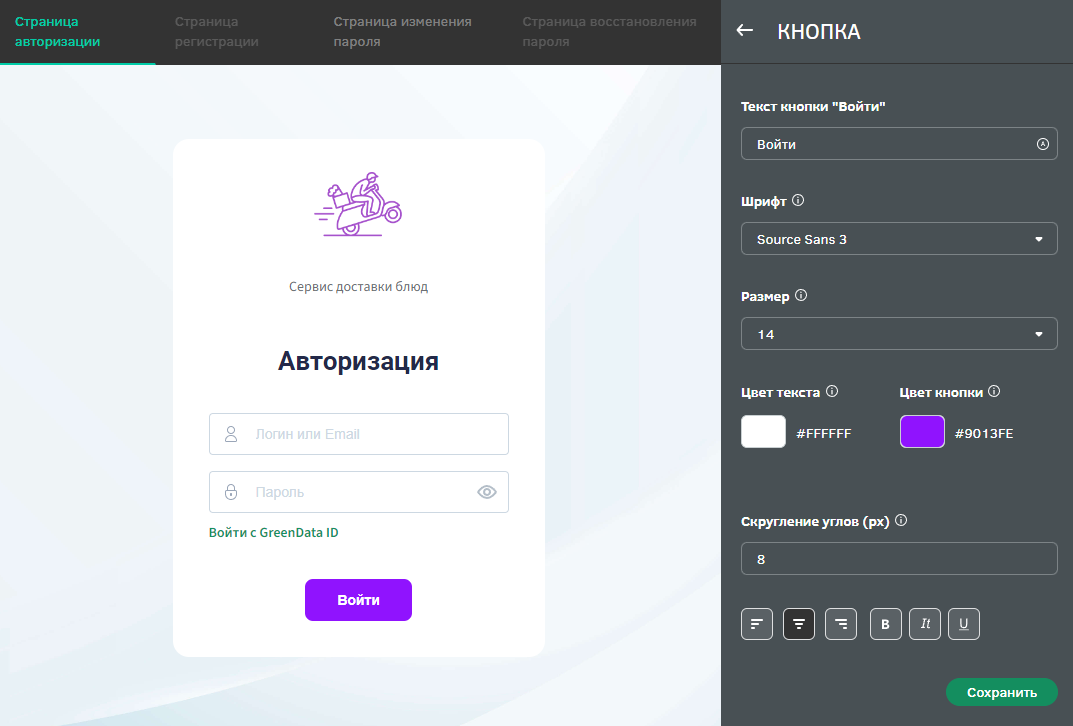
В разделе «Регистрация» можно настроить доступность регистрации, а также ее способы, профили, которые могут быть зарегистрированы, заголовок и кнопку. Для того, чтобы позволить регистрироваться пользователям, необходимо настроить почтовый сервис, который отвечает за отправку сообщений на почту. С настройкой почтового сервиса можно ознакомиться в статье.
Активируйте опцию «Регистрация доступна» - в появившемся диалоговом окне нажмите «Ок». В подразделе «Настройка профилей» создайте профиль для клиента, чтобы он смог зарегистрироваться на сервисе самостоятельно – для этого воспользуйтесь кнопкой «Добавить профиль». Заполните поля настройки профиля:
-
Наименование – «Клиент»;
-
Справочник для сотрудников – «Клиент»;
-
Подразделение сотрудника – «Вся организационная структура»;
-
Группы доступа – «Все пользователи», «Клиент».
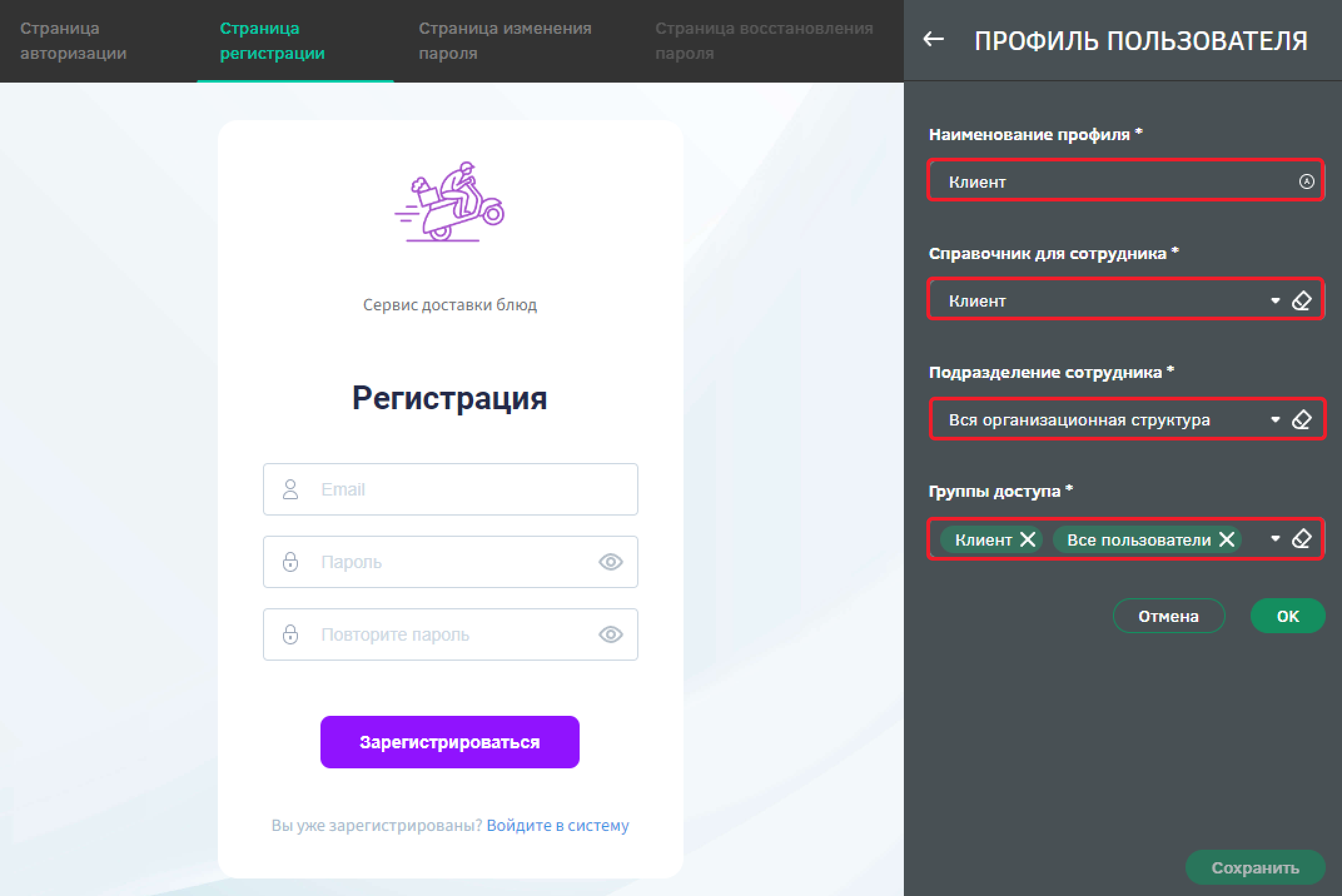
Сохраните профиль и выберите его в списке профилей – таким образом каждый зарегистрированный пользователь будет создаваться по профилю клиент, то есть будет создан экземпляр в типе объектов «Клиент» и будет иметь типа доступа «Все пользователи» и «Клиент».
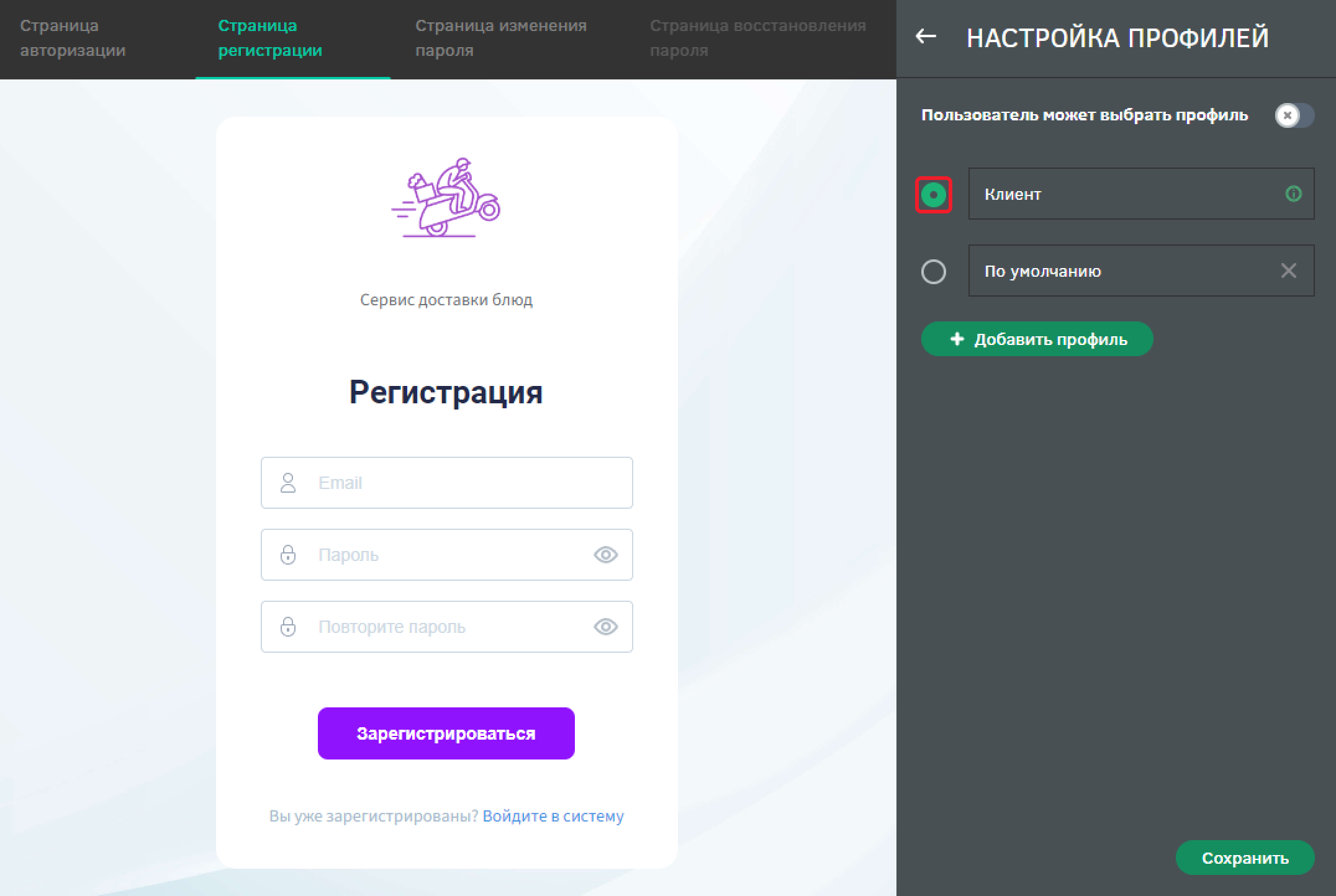
Сохраните настройки страницы входа. Попробуйте провести регистрацию пользователя.

Настройка пунктов меню
Создайте пункты в меню для пользователей системы: для Клиентов должны быть настроены пункты меню, позволяющие прейти к реестрам блюд и ресторанов, а также к своим заказам, для Менеджеров должны быть доступны пункты с реестрами блюд и ресторанов, а также ко всем заказам. Для курьера и повара отдельные пункты меню не нужны – все необходимую информацию они будут получать из задачи на бизнес-процессе.
Для создания и настройки пунктов меню перейдите в «Администрирование» - «Настройки» - «Настройка меню».
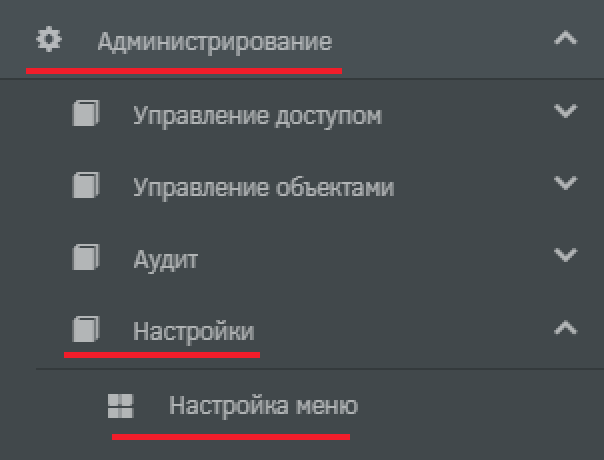
Создайте пункт меню, позволяющий пользователю переходить к списку блюд. В открывшемся реестре добавьте новый экземпляр пункта меню типа «Пункт меню. Реестр». Заполните поля в разделе «Основное»:
-
Наименование – Блюда;
-
Идентификатор – DISHES;
-
Порядок – 1;
-
Иконка - list;
-
Тип объекта для отображения – Справочник. Блюдо ресторана;
-
Представление реестра – Блюда.
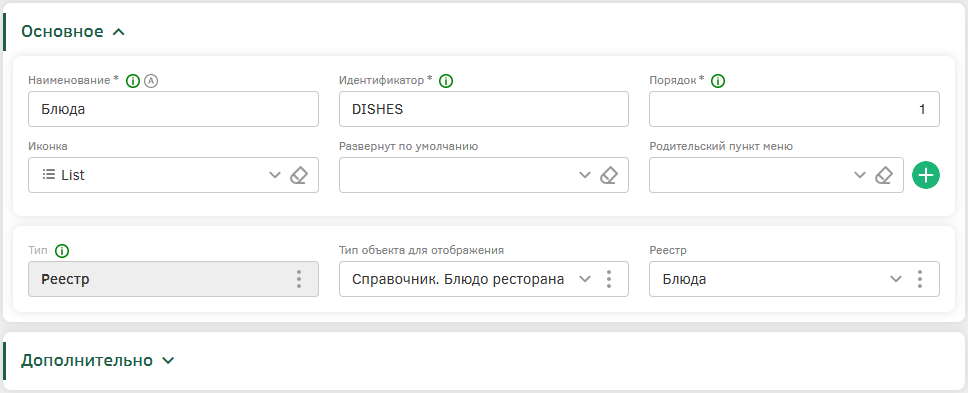
Сохраните созданный пункт меню.
Настройте права доступа к пункту меню: для этого на панели управления раскройте список действий и выберите «Права доступа». Добавьте группы «Клиент» и «Менеджер» и дайте им разрешение на чтение. Добавьте группы «Повар» и «Курьер» и запретите им чтение.
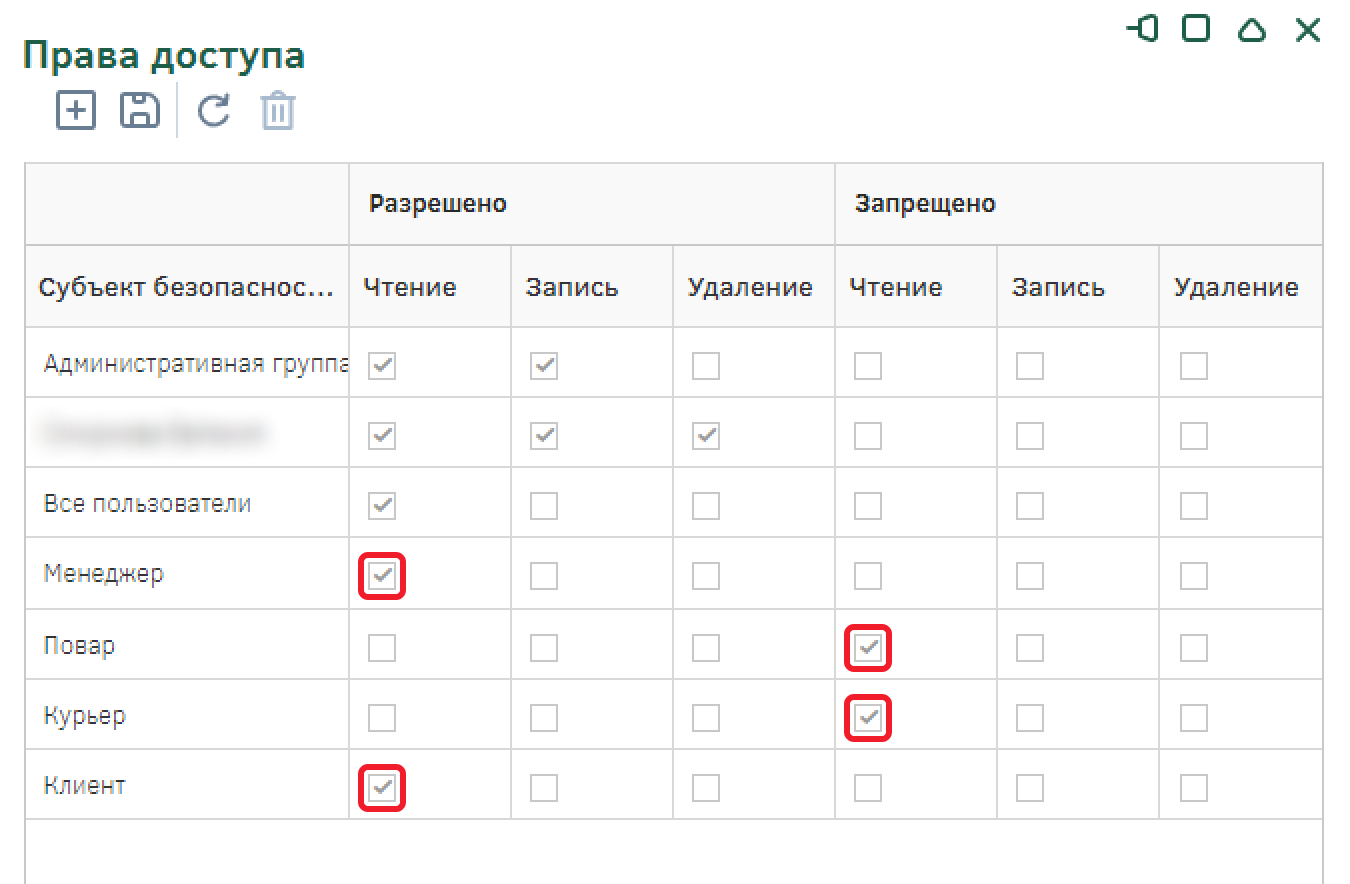
Вернитесь к реестру и добавьте еще один пункт.
Создайте пункт меню, позволяющий пользователю переходить к списку блюд. В открывшемся реестре добавьте новый экземпляр пункта меню типа «Пункт меню. Реестр». Заполните поля в разделе «Основное»:
-
Наименование – Рестораны;
-
Идентификатор – RESTS;
-
Порядок – 2;
-
Иконка - listTiles;
-
Тип объекта для отображения – Справочник. Ресторан;
-
Представление реестра – Рестораны.
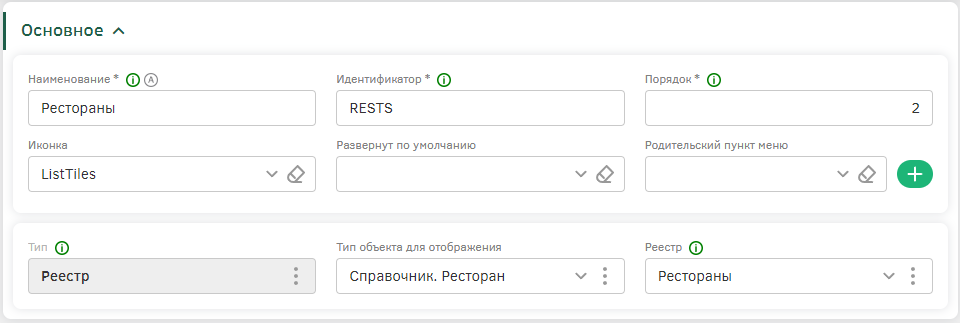
Сохраните созданный пункт меню. Права настройте аналогично пункту «Блюда».
Вернитесь к реестру и добавьте еще один пункт.
Создайте пункт меню, позволяющий Клиенту переходить к списку своих заказов. В открывшемся реестре добавьте новый экземпляр пункта меню типа «Пункт меню. Реестр». Заполните поля в разделе «Основное»:
-
Наименование – Мои заказы;
-
Идентификатор – MY_ORDERS;
-
Порядок – 3;
-
Иконка - cardUser;
-
Тип объекта для отображения – Заказ из ресторана;
-
Представление реестра – Мои заказы.
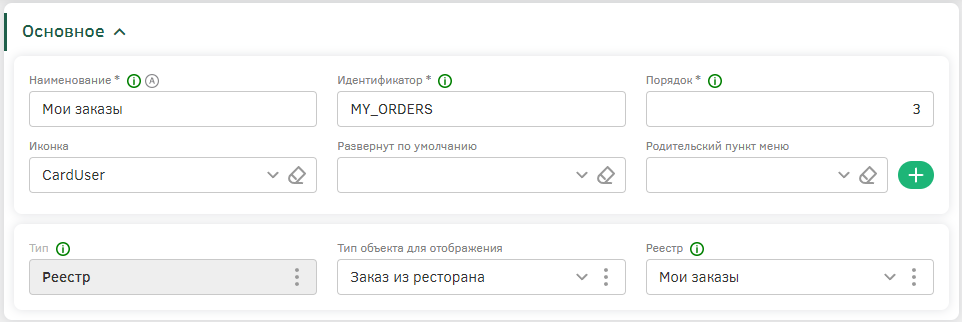
Сохраните пункт меню и перейдите к настройке прав доступа. Добавьте группу доступа «Клиент» и дайте разрешение на чтение. Добавьте группы «Менеджер», «Курьер», «Повар» и запретите им чтение.
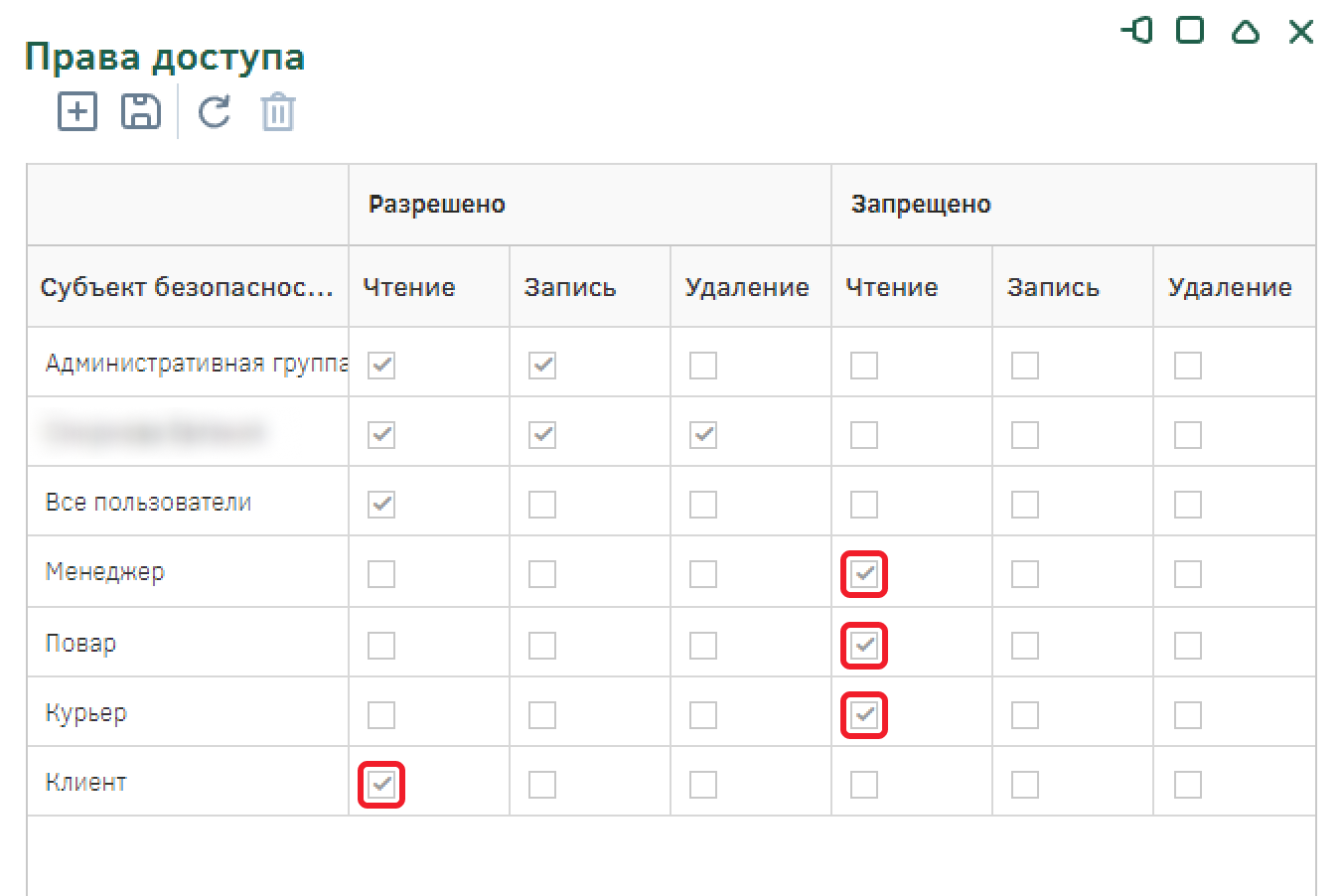
Сохраните настройки прав доступа. Вернитесь к реестру и добавьте еще один пункт.
Создайте пункт меню, позволяющий Менеджеру переходить к списку всех заказов. В открывшемся реестре добавьте новый экземпляр пункта меню типа «Пункт меню. Реестр». Заполните поля в разделе «Основное»:
-
Наименование – Все заказы;
-
Идентификатор – ALL_ORDERS;
-
Порядок – 4;
-
Иконка - cardUser;
-
Тип объекта для отображения – Заказ из ресторана;
-
Представление реестра – Все заказы.
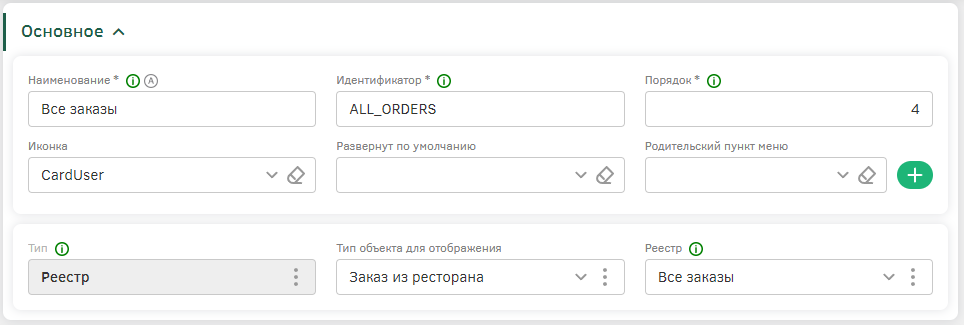
Сохраните пункт меню и перейдите к настройке прав доступа. Добавьте группу доступа «Клиент» и дайте разрешение на чтение. Добавьте группы «Менеджер», «Курьер», «Повар» и запретите им чтение. Сохраните настройки прав доступа.
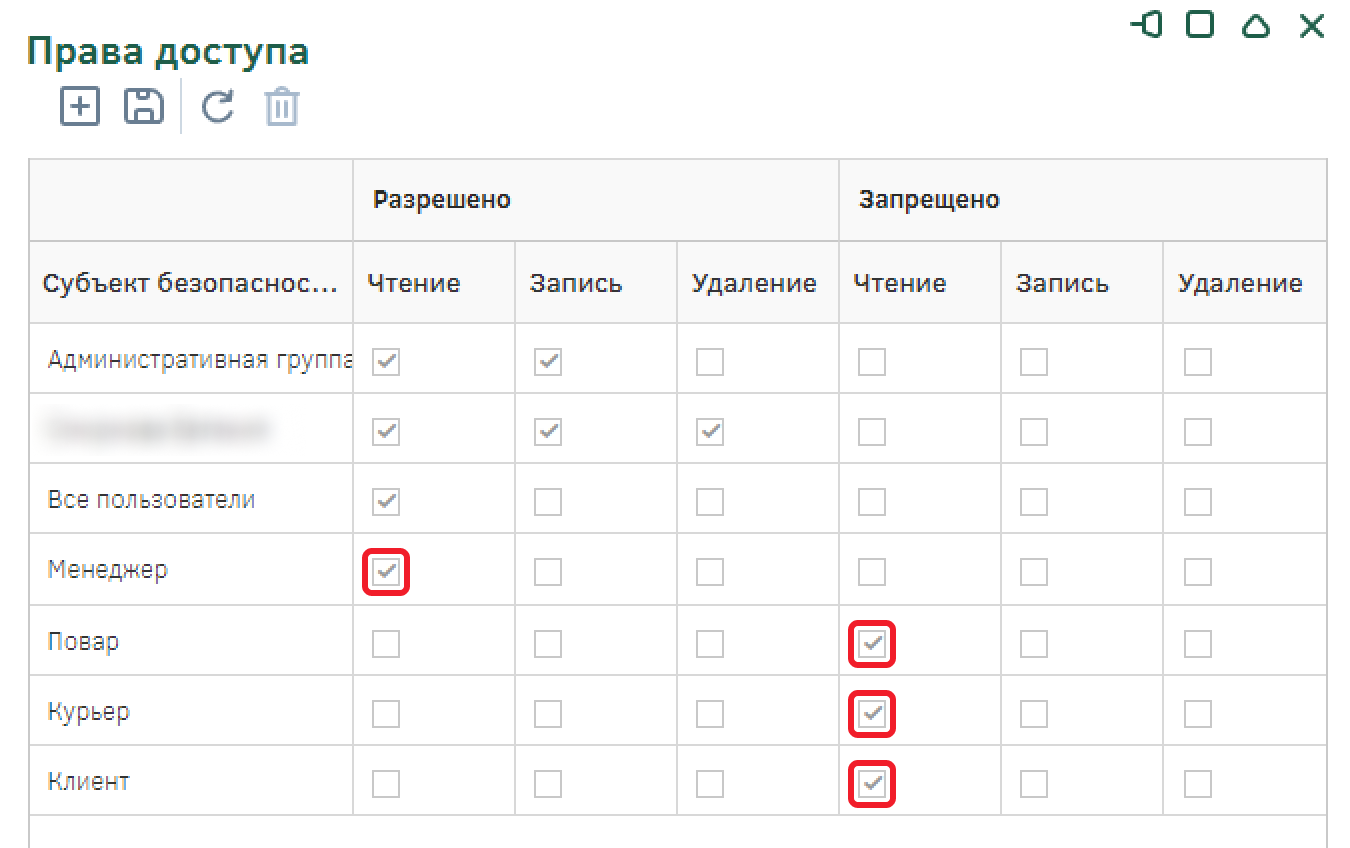
Для того чтобы просмотреть как выглядит меню с новыми пунктами, обновите страницу. Так как пользователь, под которым происходит настройка системы – все пункты меню отображаются.
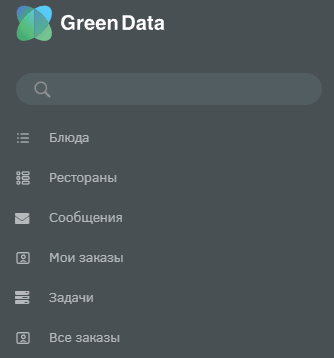
Настройка стартовых страниц
Для пользователей системы существует стартовая страница по умолчанию, указывающая задачи. Для Клиента в качестве стартовой страницы установите реестр «Мои заказы», а для менеджера – реестр «Все заказы». Для этого перейдите в реестр стартовых страниц через пункт главного меню: «Администрирование» - «Настройки» - «Настройка стартовых страниц».
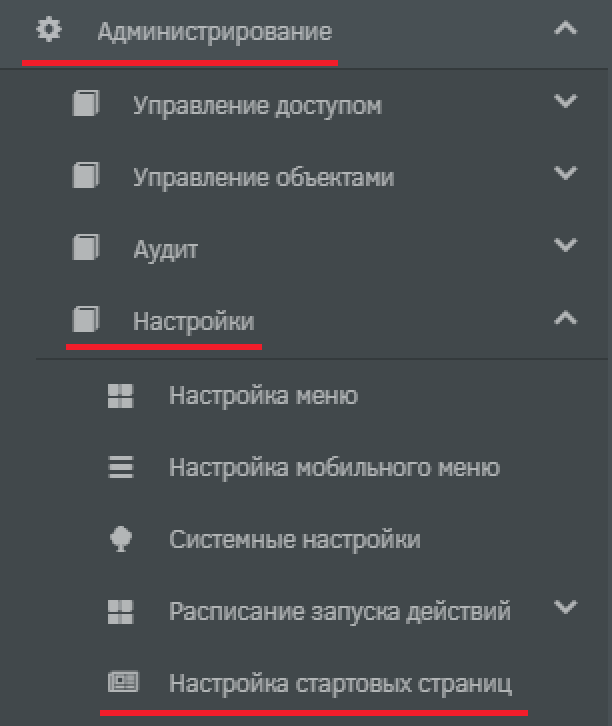
Создайте новый экземпляр стартовой страницы для Клиента. В модальном окне выберите «На основе существующего объекта».
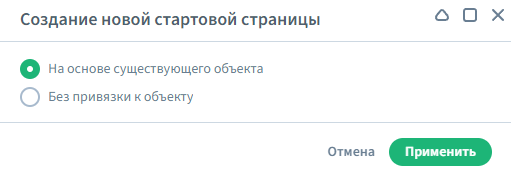
Заполните наименование стартовой страницы для Клиента: «Стартовая страница для Клиента». В качестве стартовой страницы выберите пункт меню «Мои заказы». Сохраните новую запись.
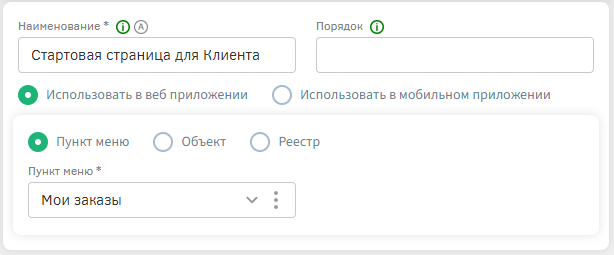
Перейдите к настройке прав: дайте право на чтение и выполнение для группы «Клиент», для групп «Менеджер», «Курьер», «Повар» запретите чтение.
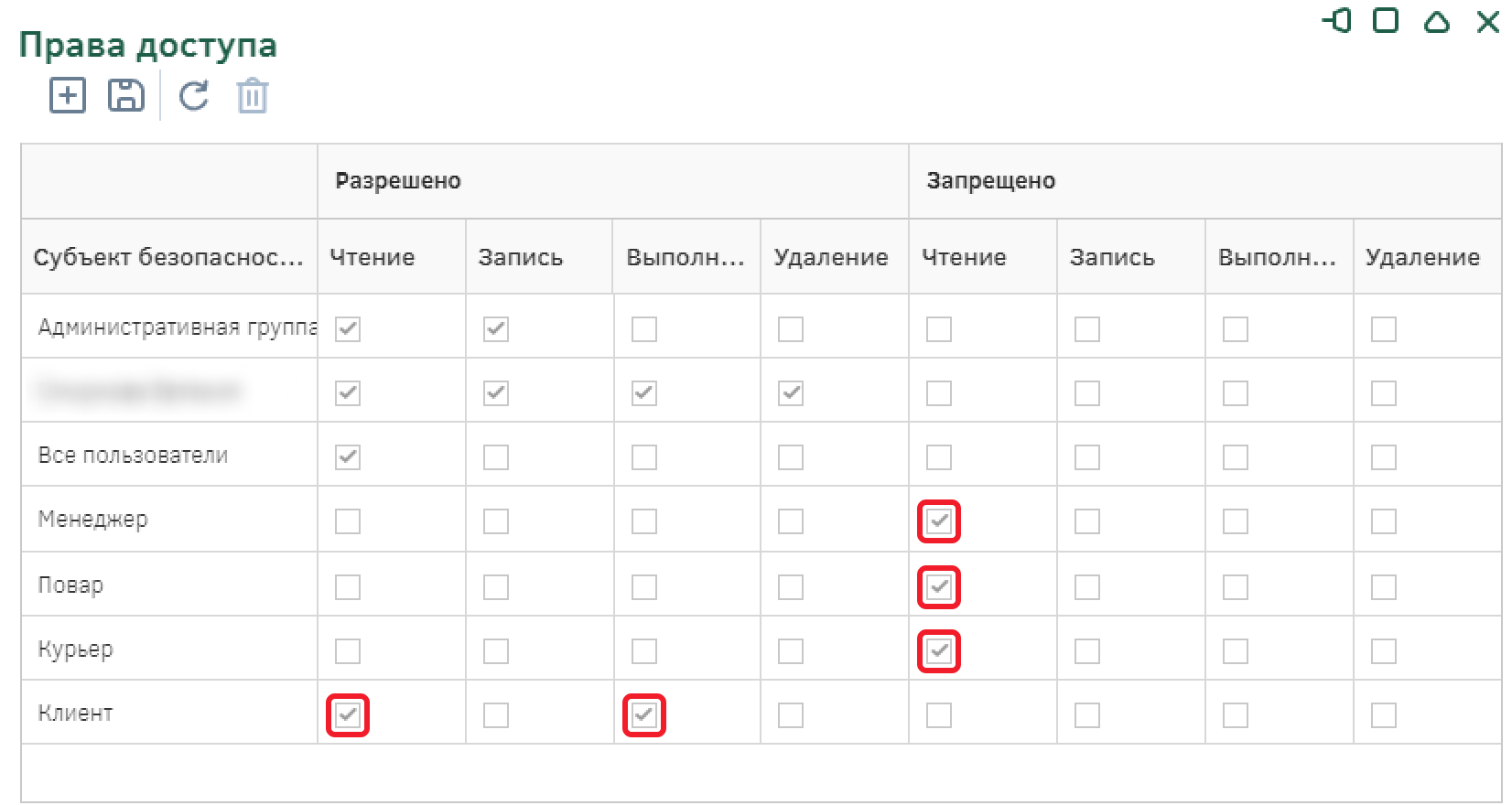
Создайте новый экземпляр стартовой страницы для Менеджера типа «На основе существующего объекта». Заполните наименование: «Стартовая страница для Менеджера». В качестве стартовой страницы выберите пункт меню «Все заказы». Сохраните стартовую страницу.
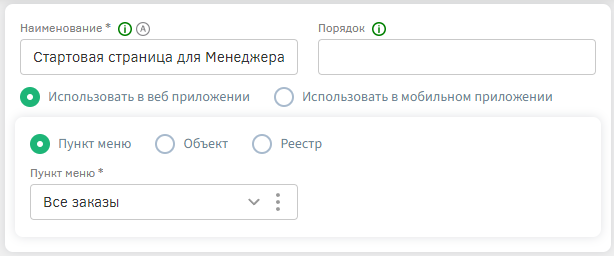
Перейдите к настройке прав: дайте право на чтение и выполнение для группы «Менеджер», для групп «Клиент», «Курьер», «Повар» запретите чтение.
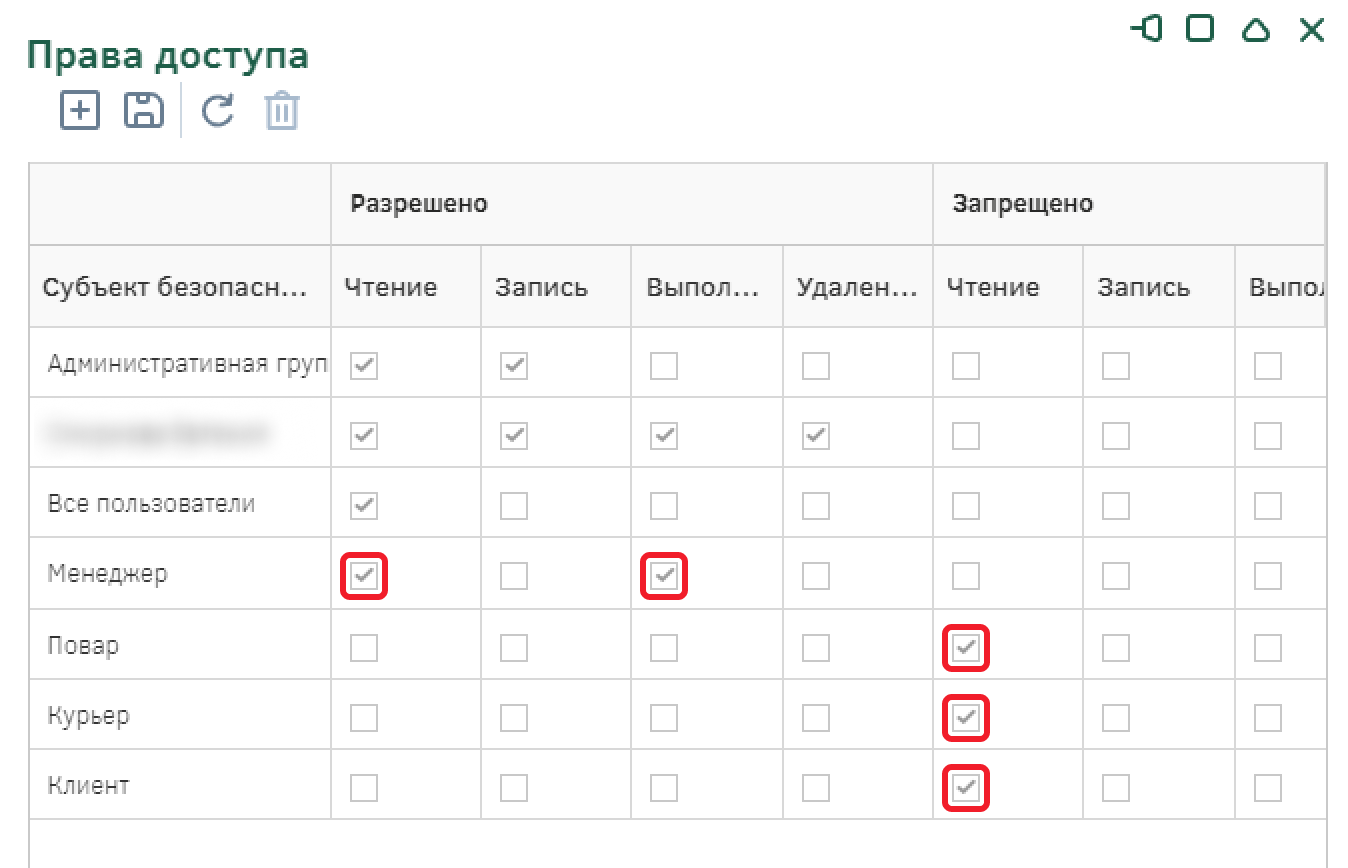
Сохраните настройки стартовых страниц.
На этом настройка практикума завершена. Протестируйте приложение под разными пользователями и убедитесь к корректности настроек.